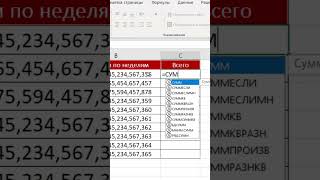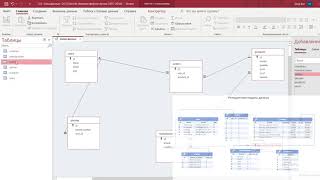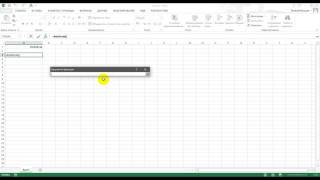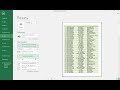КАК РАЗДЕЛИТЬ АДРЕС В ЭКСЕЛЬ ПО ЯЧЕЙКАМ
Часто при работе с Microsoft Excel возникает необходимость разделить адрес на составляющие и разместить их в разных ячейках. Это может быть полезно, например, при последующем анализе данных или для более удобного форматирования.
Для разделения адреса в Excel по ячейкам можно использовать различные методы. Рассмотрим один из них:
- Выберите ячейку, в которой находится адрес, который требуется разделить.
- На панели инструментов найдите вкладку "Данные" и выберите "Текст по столбцам".
- В открывшемся окне выберите опцию "Разделить по символу" и укажите символ, по которому нужно разделить адрес (например, запятая или пробел).
- Нажмите кнопку "Готово" и Excel разделит адрес на составляющие части, разместив их в соседних ячейках.
После выполнения этих шагов адрес будет разделен на соответствующие его части, что упростит дальнейшую обработку данных и форматирование таблицы.
Запомните, что в процессе разделения адреса могут возникнуть некоторые проблемы, если его формат неоднороден или содержит особые символы. В таких случаях стоит применять дополнительные методы разделения или предварительно очищать данные.
Сравнение двух списков в Excel (Различия \u0026 Сходства)
[2021] 3 простых способа как разбить ячейку в excel с данными
Подсветка текущей строки
Как разделить ячейки в Excel?
5 Трюков Excel, о которых ты еще не знаешь!
Разъединение текстовых данных из одной ячейки
Деление текста по столбцам в Excel
Функция ВПР в Excel. от А до Я
Обучение EXCEL. УРОК 4: Основные операции с рабочими листами.